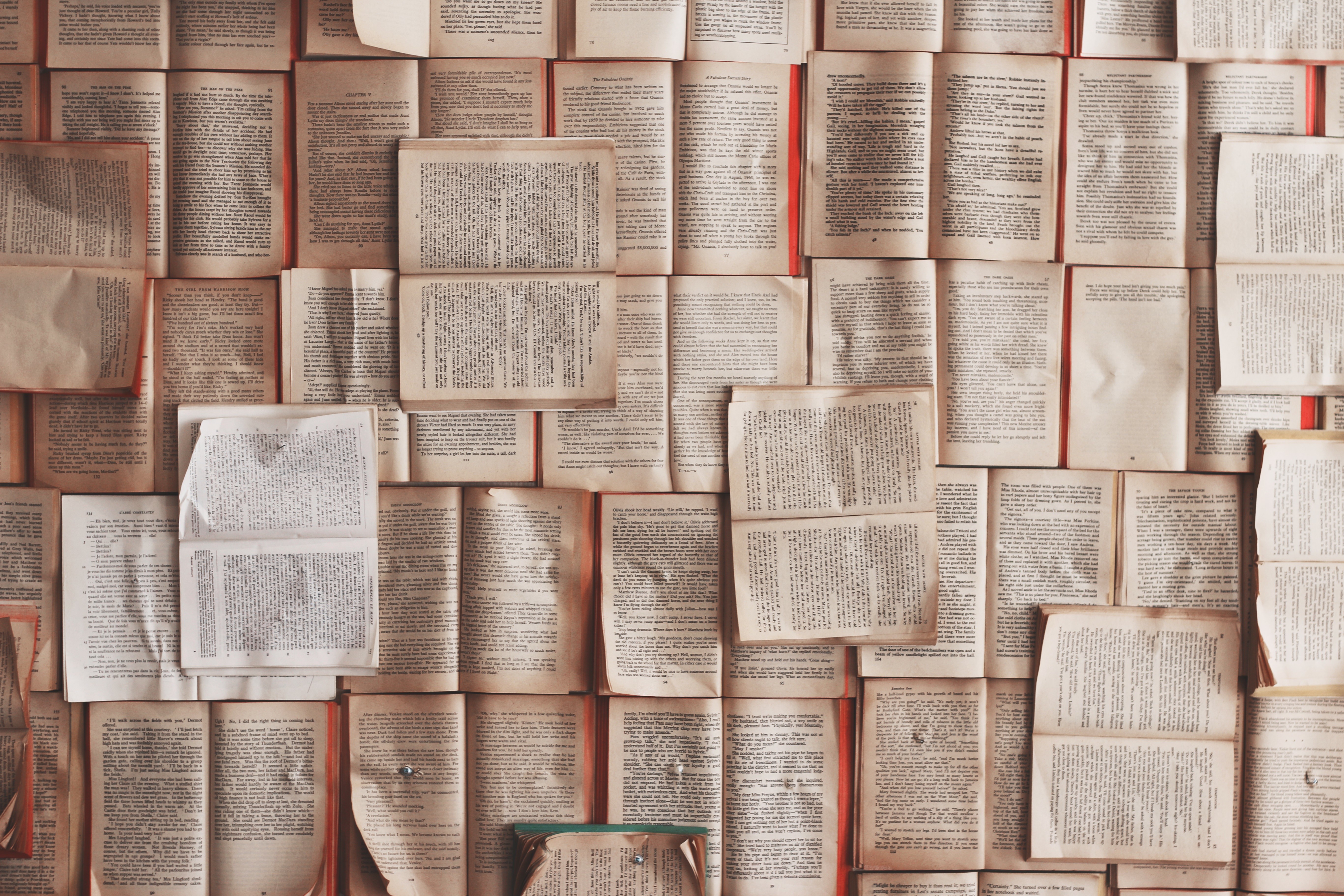A lot more is possible than what I present here, I'll try to update this document when I meet something very specific.
Docker is a set of platform as service (PaaS) products that uses OS-level virtualization to deliver software in package called containers. -- Wikipedia
Difference between container and image
A docker image can be compared to a SNAPSHOT which we may meet in VMWare or other VME (Virtual Machine Environment).
On the other hand, a docker container is a running instance of a docker image.
Pull a docker image
By default, docker will work with the central registry which is located at https://index.docker.io.
So, to fetch the latest Archlinux image (for example):
$ docker pull archlinux/basePull a docker from another registry
If I had another registry, I could do something like this
$ docker pull docker_mirror.example.org/archlinux/baseExample 1: Image and container usage/interaction
After pulling the Archlinux image locally, it's now possible to run it inside a container.
-
To run and get a pseudo-TTY. In other words, run inside a container and create an interactive
bash. Here an example of a session.$ docker run --name test -it archlinux/base [root@1c6f6c9972f9 /]# pacman -S git warning: database file for 'core' does not exist (use '-Sy' to download) warning: database file for 'extra' does not exist (use '-Sy' to download) warning: database file for 'community' does not exist (use '-Sy' to download) error: target not found: git [root@1c6f6c9972f9 /]# pacman -Sy :: Synchronizing package databases... core 133.8 KiB 168 KiB/s 00:01 [#######################################################################################] 100% extra 1642.3 KiB 378 KiB/s 00:04 [#######################################################################################] 100% community 4.8 MiB 372 KiB/s 00:13 [#######################################################################################] 100% [root@1c6f6c9972f9 /]# exitNote: As we exited the interactive bash, the container stopped running.
-
To see the list of the running containers.
$ docker ps CONTAINER ID IMAGE COMMAND CREATED STATUS PORTS NAMES -
To see the list of all containers.
$ docker ps -a CONTAINER ID IMAGE COMMAND CREATED STATUS PORTS NAMES 1c6f6c9972f9 archlinux/base "/usr/bin/bash" 9 minutes ago Exited (130) 2 minutes ago test -
To delete the container.
WARNING: Be sure that the container is not running.
$ docker rm test # It's working because we gave the name `test` previously. $ docker rm 1c6f6c9972f9 # This is the one to use if no name was set.
Example 2: Image and container interaction while developing
Let's say we have a web application that I want to develop. I will normally use my local Nginx environment. But for learning purpose, let's say I want to develop and have a docker container which will serve my application locally.
My application has one file: index.html
<!DOCTYPE html>
<html>
<head>
<title>Lorem Ipsum</title>
<meta name="viewport" content="width=device-width, initial-scale=1" />
</head>
<body>
<h1>Lorem Ipsum</h1>
<p>
Quis nostra cubilia cubilia dapibus consectetur suscipit. Euismod rutrum
ac odio inceptos vehicula. Conubia accumsan congue fringilla dui lacinia
est curabitur vel ligula integer est! Dictum nascetur nibh suspendisse
rutrum bibendum sem senectus quisque. Mus lacus curabitur feugiat taciti
taciti ac, posuere venenatis porta. Erat aenean himenaeos nisi, placerat
pellentesque primis. Dictumst class natoque vestibulum consectetur
posuere, elit consectetur. Libero consequat proin nisl vel viverra pretium
urna; fames facilisi curabitur velit ligula. Duis etiam facilisis nostra
orci faucibus consectetur! Placerat morbi vehicula, praesent lectus
praesent nisi. Eros magna inceptos hendrerit ante. Ultrices purus nibh
litora.
</p>
<p>
Pulvinar facilisis donec volutpat neque turpis dignissim ad eleifend.
Nibh; facilisis eget dapibus! Nisl quam sollicitudin himenaeos semper
euismod eu nisi potenti habitasse faucibus! Conubia est tellus odio dis
turpis congue tincidunt tellus phasellus, ultrices ornare eros. Nec in
commodo; tincidunt dis in ac mauris dapibus mus ac habitasse! Fames
elementum sapien congue duis in lacinia velit nostra viverra elementum
aenean. Integer iaculis accumsan dictum amet himenaeos odio tortor
parturient feugiat habitasse mollis eget. Torquent ornare ligula sagittis
felis augue euismod mauris. Scelerisque dictum facilisi lectus taciti.
Mauris platea.
</p>
<p>
Elit duis odio pulvinar egestas nulla accumsan tincidunt ut suspendisse
cras orci! Platea aliquam morbi tristique nec, lacinia sagittis proin
porta magna cras nec praesent! Sit elementum at nulla quis gravida. Orci,
ridiculus suscipit pretium! Sapien cursus bibendum congue tincidunt est
posuere class nascetur. Sed rutrum egestas curae; sapien facilisi vehicula
tempor non et vitae. Senectus montes ad scelerisque sociis non. Fermentum
venenatis nisi interdum augue dui. Vehicula facilisi phasellus hac sit
sociosqu ullamcorper justo aliquet dapibus nec. Laoreet arcu dictum
egestas, primis sapien. Integer commodo senectus, luctus tempor nullam
natoque suscipit.
</p>
</body>
</html>-
I pulled the latest Nginx image.
$ docker pull nginx:alpine -
I ran a new container with everything I need.
$ docker run --name lorem_ipsum -v ${PWD}:/usr/share/nginx/html:ro -p 8888:80 -d nginx 20f5b2183a22bd1cadbaf9953ba9376f7c2c5d2c9ec61f9e1cb17483cd377075Notes:
- The
-vstands for--volume. What I'm saying to docker is that I want to current directory to be mounted as/user/share/nginx/htmlin the container's filesystem. - The
:rostands forread-only. That means that I forbid any modification to the mounted volume. - The
-pstands for--port. What I'm saying to docker is that when a request comes through the8888port, it redirects to the80port inside the docker container.
- The
-
I checked that it's running.
$ docker ps CONTAINER ID IMAGE COMMAND CREATED STATUS PORTS NAMES 20f5b2183a22 nginx "nginx -g 'daemon of…" 3 minutes ago Up 4 minutes 0.0.0.0:8888->80/tcp lorem_ipsum -
I checked that I could access with curl through http://host-ip:8888.
$ curl http://host-ip:8888 <!DOCTYPE html> <html> <head> <title>Lorem Ipsum</title> <meta name="viewport" content="width=device-width, initial-scale=1"> </head> <body> <h1>Lorem Ipsum</h1> <p> Quis nostra cubilia cubilia dapibus consectetur suscipit. Euismod rutrum ac odio inceptos vehicula. Conubia accumsan congue fringilla dui lacinia est curabitur vel ligula integer est! Dictum nascetur nibh suspendisse rutrum bibendum sem senectus quisque. Mus lacus curabitur feugiat taciti taciti ac, posuere venenatis porta. Erat aenean himenaeos nisi, placerat pellentesque primis. Dictumst class natoque vestibulum consectetur posuere, elit consectetur. Libero consequat proin nisl vel viverra pretium urna; fames facilisi curabitur velit ligula. Duis etiam facilisis nostra orci faucibus consectetur! Placerat morbi vehicula, praesent lectus praesent nisi. Eros magna inceptos hendrerit ante. Ultrices purus nibh litora. </p> <p> Pulvinar facilisis donec volutpat neque turpis dignissim ad eleifend. Nibh; facilisis eget dapibus! Nisl quam sollicitudin himenaeos semper euismod eu nisi potenti habitasse faucibus! Conubia est tellus odio dis turpis congue tincidunt tellus phasellus, ultrices ornare eros. Nec in commodo; tincidunt dis in ac mauris dapibus mus ac habitasse! Fames elementum sapien congue duis in lacinia velit nostra viverra elementum aenean. Integer iaculis accumsan dictum amet himenaeos odio tortor parturient feugiat habitasse mollis eget. Torquent ornare ligula sagittis felis augue euismod mauris. Scelerisque dictum facilisi lectus taciti. Mauris platea. </p> <p> Elit duis odio pulvinar egestas nulla accumsan tincidunt ut suspendisse cras orci! Platea aliquam morbi tristique nec, lacinia sagittis proin porta magna cras nec praesent! Sit elementum at nulla quis gravida. Orci, ridiculus suscipit pretium! Sapien cursus bibendum congue tincidunt est posuere class nascetur. Sed rutrum egestas curae; sapien facilisi vehicula tempor non et vitae. Senectus montes ad scelerisque sociis non. Fermentum venenatis nisi interdum augue dui. Vehicula facilisi phasellus hac sit sociosqu ullamcorper justo aliquet dapibus nec. Laoreet arcu dictum egestas, primis sapien. Integer commodo senectus, luctus tempor nullam natoque suscipit. </p> </body> </html> -
I could then continue the development. I removed the last paragram.
-
The changes were active (directly) without any change to the container.
$ curl http://host-ip:8888 <!DOCTYPE html> <html> <head> <title>Lorem Ipsum</title> <meta name="viewport" content="width=device-width, initial-scale=1"> </head> <body> <h1>Lorem Ipsum</h1> <p> Quis nostra cubilia cubilia dapibus consectetur suscipit. Euismod rutrum ac odio inceptos vehicula. Conubia accumsan congue fringilla dui lacinia est curabitur vel ligula integer est! Dictum nascetur nibh suspendisse rutrum bibendum sem senectus quisque. Mus lacus curabitur feugiat taciti taciti ac, posuere venenatis porta. Erat aenean himenaeos nisi, placerat pellentesque primis. Dictumst class natoque vestibulum consectetur posuere, elit consectetur. Libero consequat proin nisl vel viverra pretium urna; fames facilisi curabitur velit ligula. Duis etiam facilisis nostra orci faucibus consectetur! Placerat morbi vehicula, praesent lectus praesent nisi. Eros magna inceptos hendrerit ante. Ultrices purus nibh litora. </p> <p> Pulvinar facilisis donec volutpat neque turpis dignissim ad eleifend. Nibh; facilisis eget dapibus! Nisl quam sollicitudin himenaeos semper euismod eu nisi potenti habitasse faucibus! Conubia est tellus odio dis turpis congue tincidunt tellus phasellus, ultrices ornare eros. Nec in commodo; tincidunt dis in ac mauris dapibus mus ac habitasse! Fames elementum sapien congue duis in lacinia velit nostra viverra elementum aenean. Integer iaculis accumsan dictum amet himenaeos odio tortor parturient feugiat habitasse mollis eget. Torquent ornare ligula sagittis felis augue euismod mauris. Scelerisque dictum facilisi lectus taciti. Mauris platea. </p> </body> </html>
Other useful commands
-
Stop a running container.
$ docker stop test # Replace `test` with the container name or ID. -
Kill a running container.
$ docker kill test # Replace `test` with the container name or ID. -
Delete a container.
WARNING: The container must be stopped or killed.
$ docker rm test # Replace `test` with the container name or ID. -
List all locally available images.
$ docker images $ docker images REPOSITORY TAG IMAGE ID CREATED SIZE
Cleanup
I could delete everything which was not in use with the following.
$ docker system prune -a
WARNING! This will remove:
- all stopped containers
- all networks not used by at least one container
- all images without at least one container associated to them
- all build cache
Are you sure you want to continue? [y/N] y
[...]Links
Here is a list of useful links that provide more information if needed.